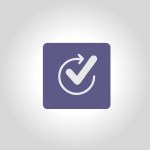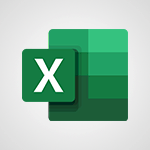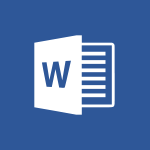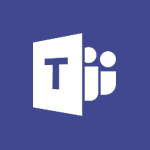Approvals - How to approve a request Tutorial
In this video, you will learn about how to search and find what you need using Microsoft 365. The video covers the usage of OneDrive, Yammer, and Delve to help you access and organize your documents, collaborate with colleagues, and discover relevant information.
This will help you improve your productivity and stay updated with the latest updates and publications.
- 1:30
- 2192 views
-
Copilot - Search from emails with Copilot
- 00:53
- Viewed 99 times
-
Outlook - Create and modify a group
- 2:19
- Viewed 3054 times
-
Teams Premium - Activate the features of Teams Premium
- 3:48
- Viewed 11183 times
-
Project Online - Discovering the interface
- 4:51
- Viewed 4466 times
-
OneNote - Organise notes
- 2:57
- Viewed 2284 times
-
Outlook - Organize Your Messages with Rules
- 02:01
- Viewed 107 times
-
Excel - Introduction to Excel
- 0:59
- Viewed 3350 times
-
SharePoint (Modern Sites) - Set the proper time zone
- 0:44
- Viewed 824 times
-
Recovering deleted items (Recycle bin and Second-stage recycle bin)
- 2:18
- Viewed 3932 times
-
Join a group
- 1:34
- Viewed 3316 times
-
Accessing applications from a group
- 1:59
- Viewed 3192 times
-
Creating a group
- 2:38
- Viewed 3148 times
-
Work together on the same document
- 1:07
- Viewed 3146 times
-
How to launch a New Teams Meeting in Outlook
- 3:49
- Viewed 3117 times
-
Create and modify a group
- 2:19
- Viewed 3054 times
-
Do I share with OneDrive, SharePoint, or TEAMS?
- 2:24
- Viewed 3014 times
-
Granting access to the SharePoint site to someone outside the company
- 3:46
- Viewed 2885 times
-
Introducing Office 365 Groups
- 1:29
- Viewed 2837 times
-
Restoring an earlier version of your document
- 1:50
- Viewed 2800 times
-
Creating a personalized permission level
- 2:46
- Viewed 2659 times
-
Targeting content using a specific audience
- 3:35
- Viewed 2654 times
-
Understanding the different types and roles of team sites in SharePoint
- 3:05
- Viewed 2620 times
-
Checking the granted shares
- 2:27
- Viewed 2594 times
-
Sharing a folder or document with someone outside the company
- 3:44
- Viewed 2583 times
-
Remove a member from a group
- 0:29
- Viewed 2569 times
-
Restricting a document to read-only mode (Extract a document)
- 2:05
- Viewed 2565 times
-
Having a conversation within a group
- 3:21
- Viewed 2518 times
-
Creating a permission group
- 3:53
- Viewed 2483 times
-
Import, create, edit and share documents
- 2:35
- Viewed 2446 times
-
Use template to prepare your Agile SCRUM meeting
- 2:50
- Viewed 2426 times
-
Create a meeting in the group calendar
- 1:12
- Viewed 2419 times
-
Use and create a template
- 2:40
- Viewed 2379 times
-
Access to your recent documents
- 1:14
- Viewed 2378 times
-
Back up and saving notes
- 0:32
- Viewed 2311 times
-
How to request an approval
- 2:20
- Viewed 2131 times
-
Create a new group form or quiz in Microsoft Forms
- 1:38
- Viewed 2073 times
-
Use Adobe sign
- 1:20
- Viewed 1978 times
-
Creating or editing office documents in Engage
- 0:44
- Viewed 1955 times
-
Edit and enhance messages
- 1:57
- Viewed 1667 times
-
Create a team using a template
- 1:03
- Viewed 1602 times
-
Engaging and animating a group
- 1:55
- Viewed 1581 times
-
Interact in conversations
- 1:30
- Viewed 1448 times
-
Share the link to collaborate or duplicate
- 1:36
- Viewed 1443 times
-
Create a team and add members
- 1:37
- Viewed 1289 times
-
Reply to and react to a Teams conversation in an e-mail
- 0:42
- Viewed 1262 times
-
Creating and Joining a Meeting
- 1:22
- Viewed 1238 times
-
Creating or Joining a Team
- 1:11
- Viewed 1220 times
-
Overview of conversations
- 1:02
- Viewed 1103 times
-
Manage a meeting
- 2:08
- Viewed 1082 times
-
How to integrate Klaxoon directly into a Teams meeting?
- 1:22
- Viewed 1076 times
-
How to add Klaxoon to a current Teams meeting?
- 0:36
- Viewed 1058 times
-
Private and small group chats
- 2:03
- Viewed 1040 times
-
Take notes in meetings
- 0:35
- Viewed 1035 times
-
How to start a Teams meeting from Klaxoon?
- 1:15
- Viewed 970 times
-
File Management
- 1:04
- Viewed 955 times
-
Interact in a conversation
- 2:03
- Viewed 953 times
-
Collaborate within a conversation with Microsoft Loop
- 01:34
- Viewed 941 times
-
Posting in a Channel
- 2:15
- Viewed 926 times
-
Managing Teams and Channels
- 2:15
- Viewed 921 times
-
Create a SharePoint site
- 2:58
- Viewed 916 times
-
Make a New Approval Request
- 1:26
- Viewed 899 times
-
Create a folder or a file in a library
- 1:46
- Viewed 893 times
-
Create a SharePoint news and send it via mail
- 1:59
- Viewed 892 times
-
Store files in conversations
- 1:38
- Viewed 888 times
-
Creating a Channel
- 2:05
- Viewed 887 times
-
Create Approval Templates
- 2:06
- Viewed 882 times
-
Create and publish a SharePoint page
- 2:44
- Viewed 878 times
-
Create a document library
- 1:56
- Viewed 824 times
-
Copilot in Teams Conversations
- 2:47
- Viewed 821 times
-
Create and Send Signatures with Dedicated Services
- 1:46
- Viewed 815 times
-
Create a SharePoint Lists
- 2:18
- Viewed 815 times
-
Copilot After Teams Meetings
- 1:43
- Viewed 785 times
-
Copilot During Teams Meetings
- 3:29
- Viewed 749 times
-
Enable Klaxoon as an App in Teams
- 1:44
- Viewed 724 times
-
Generate a usage report for my SharePoint site
- 1:42
- Viewed 724 times
-
Use Templates for Document Creation
- 1:03
- Viewed 712 times
-
Manage Document Approval
- 0:56
- Viewed 709 times
-
Integrate Klaxoon in a Teams Channel
- 0:40
- Viewed 703 times
-
Customise my SharePoint site navigation
- 2:20
- Viewed 700 times
-
Synchronise a SharePoint document library
- 1:42
- Viewed 695 times
-
Work together on the same document
- 1:48
- Viewed 690 times
-
Customise my site Homepage
- 3:03
- Viewed 690 times
-
Add and Explore Workflows
- 1:35
- Viewed 679 times
-
Use version history
- 1:57
- Viewed 677 times
-
Set Up Monitoring in a Channel with an RSS Feed
- 0:48
- Viewed 659 times
-
Open and work on a document
- 2:42
- Viewed 659 times
-
Manage Storage Spaces on Teams
- 2:05
- Viewed 634 times
-
Rename and find a document
- 2:00
- Viewed 630 times
-
Find All Shares from the Same Person
- 01:08
- Viewed 220 times
-
Share and Collaborate OneDrive
- 02:45
- Viewed 211 times
-
Make a File Request
- 01:24
- Viewed 210 times
-
Add and manage multiple accounts on Outlook
- 01:24
- Viewed 121 times
-
Create an appointment or meeting
- 01:44
- Viewed 96 times
-
The Bcc Field in Detail
- 01:53
- Viewed 92 times
-
Respond to a meeting
- 01:00
- Viewed 89 times
-
Share a task list
- 03:10
- Viewed 89 times
-
Create a task from a message
- 02:00
- Viewed 87 times
-
Manage Teams online meeting options
- 01:56
- Viewed 77 times
-
Use the Meeting Dashboard
- 02:48
- Viewed 58 times
-
Use a Shared Mailbox
- 01:18
- Viewed 55 times
-
Calendar Delegation Setup
- 01:21
- Viewed 53 times
-
Respond to a Meeting Poll
- 01:30
- Viewed 52 times
-
Send Emails on Behalf of Someone Else
- 01:13
- Viewed 51 times
-
Create your reservation page for appointment booking (Bookings)
- 03:17
- Viewed 49 times
-
Collaborate directly during an event with Microsoft Loop and Outlook
- 02:01
- Viewed 45 times
-
Create and Manage Appointments in Delegated Calendars
- 02:04
- Viewed 44 times
-
Share a document securely with Outlook
- 02:21
- Viewed 44 times
-
Open a Shared Calendar
- 01:29
- Viewed 43 times
-
Create a collaborative email with Microsoft Loop and Outlook
- 02:30
- Viewed 43 times
-
Prevent transfer for a meeting
- 01:19
- Viewed 42 times
-
Send a survey or questionnaire by email
- 02:06
- Viewed 42 times
-
Share Your Calendar
- 01:54
- Viewed 40 times
-
Create a Meeting Poll
- 02:48
- Viewed 38 times
-
Mailbox Delegation Setup
- 01:59
- Viewed 36 times
-
Respond to invitations as a delegate
- 02:55
- Viewed 36 times
-
Use the Scheduling Assistant
- 01:42
- Viewed 32 times
-
View Other Calendars
- 00:50
- Viewed 29 times
-
Use the narrative Builder
- 01:31
- Viewed 19 times
-
Microsoft Copilot Academy
- 00:42
- Viewed 17 times
-
Connect Copilot to a third party app
- 01:11
- Viewed 17 times
-
Share a document with copilot
- 00:36
- Viewed 15 times
-
Configurate a page with copilot
- 01:47
- Viewed 15 times
-
Use Copilot with Right-Click
- 00:58
- Viewed 15 times
-
Draft a Service Memo with Copilot
- 02:21
- Viewed 24 times
-
Extract Invoice Data and Generate a Pivot Table
- 02:34
- Viewed 28 times
-
Summarize Discussions and Schedule a Meeting Slot
- 02:25
- Viewed 32 times
-
Formulate a Request for Pricing Conditions via Email
- 02:20
- Viewed 47 times
-
Analyze a Supply Catalog Based on Needs and Budget
- 02:52
- Viewed 50 times
-
Retrieve Data from a Web Page and Include it in Excel
- 04:35
- Viewed 55 times
-
Create a Desktop Flow with Power Automate from a Template
- 03:12
- Viewed 60 times
-
Understand the Specifics and Requirements of Desktop Flows
- 02:44
- Viewed 27 times
-
Dropbox: Create a SAS Exchange Between SharePoint and Another Storage Service
- 03:34
- Viewed 65 times
-
Excel: List Files from a Channel in an Excel Workbook with Power Automate
- 04:51
- Viewed 36 times
-
Excel: Link Excel Scripts and Power Automate Flows
- 03:22
- Viewed 38 times
-
SharePoint: Link Microsoft Forms and Lists in a Power Automate Flow
- 04:43
- Viewed 79 times
-
SharePoint: Automate File Movement to an Archive Library
- 05:20
- Viewed 30 times
-
Share Power Automate Flows
- 02:20
- Viewed 32 times
-
Manipulate Dynamic Content with Power FX
- 03:59
- Viewed 34 times
-
Leverage Variables with Power FX in Power Automate
- 03:28
- Viewed 34 times
-
Understand the Concept of Variables and Loops in Power Automate
- 03:55
- Viewed 33 times
-
Add Conditional “Switch” Actions in Power Automate
- 03:58
- Viewed 40 times
-
Add Conditional “IF” Actions in Power Automate
- 03:06
- Viewed 32 times
-
Create an Approval Flow with Power Automate
- 03:10
- Viewed 59 times
-
Create a Scheduled Flow with Power Automate
- 01:29
- Viewed 65 times
-
Create an Instant Flow with Power Automate
- 02:18
- Viewed 64 times
-
Create an Automated Flow with Power Automate
- 03:28
- Viewed 59 times
-
Create a Simple Flow with AI Copilot
- 04:31
- Viewed 44 times
-
Create a Flow Based on a Template with Power Automate
- 03:20
- Viewed 25 times
-
Discover the “Build Space”
- 02:26
- Viewed 31 times
-
The Power Automate Mobile App
- 01:39
- Viewed 27 times
-
Familiarize Yourself with the Different Types of Flows
- 01:37
- Viewed 32 times
-
Understand the Steps to Create a Power Automate Flow
- 01:51
- Viewed 31 times
-
Discover the Power Automate Home Interface
- 02:51
- Viewed 33 times
-
Access Power Automate for the Web
- 01:25
- Viewed 32 times
-
Understand the Benefits of Power Automate
- 01:30
- Viewed 36 times
-
Add a third-party application
- 02:40
- Viewed 55 times
-
Send a survey or questionnaire by email
- 02:06
- Viewed 42 times
-
Collaborate directly during an event with Microsoft Loop and Outlook
- 02:01
- Viewed 45 times
-
Create a collaborative email with Microsoft Loop and Outlook
- 02:30
- Viewed 43 times
-
Streamline Note-Taking with OneNote and Outlook
- 01:03
- Viewed 37 times
-
Create your reservation page for appointment booking (Bookings)
- 03:17
- Viewed 49 times
-
Share a document securely with Outlook
- 02:21
- Viewed 44 times
-
Block a sender
- 01:54
- Viewed 60 times
-
Identify a fraudulent email
- 02:06
- Viewed 38 times
-
Prevent transfer for a meeting
- 01:19
- Viewed 42 times
-
Prevent the forwarding of an email
- 01:01
- Viewed 35 times
-
Protect an email by encrypting
- 01:10
- Viewed 33 times
-
Provide an overview of best security practices in Outlook
- 01:08
- Viewed 32 times
-
Recover deleted items
- 01:09
- Viewed 83 times
-
Recall or replace an e-mail message
- 01:45
- Viewed 49 times
-
Respond to invitations as a delegate
- 02:55
- Viewed 36 times
-
Use a Shared Mailbox
- 01:18
- Viewed 55 times
-
Create and Manage Appointments in Delegated Calendars
- 02:04
- Viewed 44 times
-
Send Emails on Behalf of Someone Else
- 01:13
- Viewed 51 times
-
Mailbox Delegation Setup
- 01:59
- Viewed 36 times
-
Calendar Delegation Setup
- 01:21
- Viewed 53 times
-
Grant delegate access in Microsoft 365 administration
- 01:23
- Viewed 89 times
-
Making changes to a text
- 00:38
- Viewed 37 times
-
Consult the adoption of Copilot through Viva Insights
- 00:52
- Viewed 51 times
-
Search from emails with Copilot
- 00:53
- Viewed 99 times
-
Using Copilot in OneNote with Right-Click
- 01:21
- Viewed 35 times
-
Organizing OneNote with Copilot
- 00:46
- Viewed 43 times
-
Tracking changes in a Loop page with Copilot
- 01:16
- Viewed 36 times
-
Summarizing a Loop Page with Copilot
- 00:55
- Viewed 42 times
-
Generating Loop Content with Copilot
- 01:18
- Viewed 38 times
-
Send invitations or reminders with Copilot
- 00:53
- Viewed 52 times
-
Generate formulas from a concept
- 01:02
- Viewed 37 times
-
Analyzing a OneDrive file with Copilot
- 01:25
- Viewed 40 times
-
Analyzing multiple OneDrive documents with Copilot
- 01:01
- Viewed 48 times
-
Use the Meeting Dashboard
- 02:48
- Viewed 58 times
-
Respond to a Meeting Poll
- 01:30
- Viewed 52 times
-
Create a Meeting Poll
- 02:48
- Viewed 38 times
-
Display Three Time Zones
- 01:52
- Viewed 31 times
-
View Other Calendars
- 00:50
- Viewed 29 times
-
Open a Shared Calendar
- 01:29
- Viewed 43 times
-
Share Your Calendar
- 01:54
- Viewed 40 times
-
Use the Scheduling Assistant
- 01:42
- Viewed 32 times
-
Use the Immersive Reader Feature
- 01:33
- Viewed 37 times
-
Dictate Your Email to Outlook
- 01:35
- Viewed 36 times
-
Translate Emails in Outlook
- 01:32
- Viewed 40 times
-
Make Your Outlook Signature Accessible
- 01:12
- Viewed 39 times
-
Add Accessible Tables and Lists
- 02:32
- Viewed 51 times
-
Improve the Accessibility of Images in Emails
- 01:18
- Viewed 37 times
-
Improve Email Accessibility
- 02:02
- Viewed 40 times
-
Send Automatic Out-of-Office Replies
- 02:22
- Viewed 37 times
-
Prepare for Time Out of Office (Viva Insights)
- 02:08
- Viewed 39 times
-
Respect Your Colleagues' Off Hours (Viva Insights)
- 01:27
- Viewed 32 times
-
Delay Email Delivery
- 01:10
- Viewed 45 times
-
Use Conversation View
- 01:47
- Viewed 39 times
-
Clean Up Your Inbox
- 01:18
- Viewed 51 times
-
Organize Your Messages with Rules
- 02:01
- Viewed 107 times
-
Use Categories
- 02:51
- Viewed 37 times
-
Easily Sort Your Mails
- 01:38
- Viewed 40 times
-
Automate Routine Actions
- 02:19
- Viewed 43 times
-
Create an Email Template
- 01:40
- Viewed 46 times
-
Create a task from a message
- 02:00
- Viewed 87 times
-
Share a task list
- 03:10
- Viewed 89 times
-
Create a task or reminder
- 01:50
- Viewed 88 times
-
Task Module Overview
- 01:56
- Viewed 97 times
-
Manage Teams online meeting options
- 01:56
- Viewed 77 times
-
Edit or delete an appointment, meeting or event
- 01:50
- Viewed 105 times
-
Create a reminder for yourself
- 01:59
- Viewed 86 times
-
Respond to a meeting
- 01:00
- Viewed 89 times
-
Create an appointment or meeting
- 01:44
- Viewed 96 times
-
Create different types of events
- 01:46
- Viewed 89 times
-
Edit and customize views
- 01:55
- Viewed 106 times
-
Presentation and introduction to the calendar
- 01:35
- Viewed 104 times
-
Search options
- 01:23
- Viewed 83 times
-
Sort and filter emails
- 02:51
- Viewed 92 times
-
Request a Read Receipt or Delivery Confirmation
- 02:01
- Viewed 123 times
-
The Bcc Field in Detail
- 01:53
- Viewed 92 times
-
Save and Print a Message
- 01:48
- Viewed 94 times
-
Insert Elements in Emails (Tables, Charts, Images)
- 02:49
- Viewed 117 times
-
Attach files efficiently in Outlook
- 02:20
- Viewed 100 times
-
Process an incoming message
- 01:53
- Viewed 82 times
-
Send an Email and Create a Draft in Outlook
- 03:10
- Viewed 96 times
-
Organize into Folders
- 01:57
- Viewed 100 times
-
Set Your Work Hours in Outlook
- 02:02
- Viewed 89 times
-
Create and add a signature to messages
- 01:26
- Viewed 93 times
-
Manage new message notifications
- 01:40
- Viewed 86 times
-
Change the default font of your emails
- 01:05
- Viewed 95 times
-
Manage Views
- 02:36
- Viewed 79 times
-
Add and manage multiple accounts on Outlook
- 01:24
- Viewed 121 times
-
Explore the Interface
- 03:22
- Viewed 86 times
-
Introduce the new version of Outlook
- 02:01
- Viewed 89 times
-
Survey Consumer Satisfaction Panel with ChatGPT
- 01:55
- Viewed 191 times
-
Enhance Your Product on Social Media with ChatGPT
- 02:13
- Viewed 199 times
-
Write a Product Description with ChatGPT
- 02:30
- Viewed 178 times
-
Structure Your Product Launch Project
- 01:51
- Viewed 199 times
-
Initiate a Market Research Study with ChatGPT
- 02:08
- Viewed 164 times
-
Manage Storage Space
- 02:08
- Viewed 207 times
-
Synchronize Your Teams and SharePoint Files on Your Computer
- 01:29
- Viewed 191 times
-
Use Documents in a Synchronized Library Folder
- 01:32
- Viewed 197 times
-
Make a File Request
- 01:24
- Viewed 210 times
-
Restore Your OneDrive Space
- 01:42
- Viewed 207 times
-
Find All Shares from the Same Person
- 01:08
- Viewed 220 times
-
Modify Sharing Rules
- 00:53
- Viewed 214 times
-
Check Granted Shares
- 00:48
- Viewed 196 times
-
Protect My Document with a Password and Expiration Date
- 01:02
- Viewed 216 times
-
Avoid Abusive Document Sharing
- 00:57
- Viewed 187 times
-
Best Security Practices on OneDrive
- 01:27
- Viewed 217 times
-
Use Recycle Bins to Restore Documents
- 01:49
- Viewed 212 times
-
Search for Documents
- 01:31
- Viewed 186 times
-
Use Document History or Restore a Document to a Previous Version
- 02:11
- Viewed 218 times
-
Discover the Meaning of OneDrive Icons
- 02:16
- Viewed 210 times
-
Sync OneDrive with a Computer
- 02:38
- Viewed 198 times
-
Edit, Delete a Share
- 02:16
- Viewed 207 times
-
Share and Collaborate OneDrive
- 02:45
- Viewed 211 times
-
Power and Manage OneDrive
- 01:36
- Viewed 204 times
-
What is OneDrive ?
- 01:14
- Viewed 299 times
-
Personality and tone for a realistic rendering
- 01:18
- Viewed 279 times
-
Format and example for optimal results
- 01:50
- Viewed 293 times
-
The importance of context in your requests
- 01:44
- Viewed 294 times
-
Precise task in conversational AI
- 01:55
- Viewed 304 times
-
Basics of prompting with conversational AI
- 02:29
- Viewed 300 times
-
What is a prompt ?
- 01:14
- Viewed 295 times
-
Survey Consumer Satisfaction Panel
- 02:38
- Viewed 377 times
-
Promote Your Product on Social Networks with Copilot
- 02:41
- Viewed 330 times
-
Write a Product Description with Copilot
- 02:36
- Viewed 362 times
-
Structure Your Product Launch Project
- 02:15
- Viewed 362 times
-
Initiate a Market Study with Copilot
- 03:15
- Viewed 363 times
-
Create a Business Presentation Report with ChatGPT
- 02:00
- Viewed 436 times
-
Boost Your Proposal with ChatGPT
- 02:19
- Viewed 415 times
-
Generating an Executive Summary with ChatGPT
- 01:47
- Viewed 516 times
-
Writing a Business Proposal with ChatGPT
- 02:22
- Viewed 421 times
-
Analyzing a Specification Document with ChatGPT
- 02:15
- Viewed 406 times
-
Create a Business Presentation Report with Copilot
- 03:02
- Viewed 459 times
-
Boost Your Proposal with Copilot Coaching for Outlook
- 02:18
- Viewed 437 times
-
Generating an Executive Summary with Copilot
- 01:46
- Viewed 584 times
-
Writing a Business Proposal with Copilot
- 03:40
- Viewed 419 times
-
Analyzing a Specification Document with Copilot
- 02:59
- Viewed 461 times
Objectifs :
This tutorial aims to guide managers on how to handle approval requests effectively within a project management context, focusing on the steps to approve, reject, or request additional information for pending approvals.
Chapitres :
-
Introduction to Approval Management
In previous tutorials, we explored how to create an approval process from scratch and how managers can establish models for better approval requests. This session will build on that knowledge by demonstrating how to manage approval requests effectively. -
Navigating Approval Requests
As the manager of the beta project, you will need to approve various requests. To view your approval requests, click on the 'Sent' section to see everything you have sent or created. The 'Received' section displays items that require your approval or where you are involved in the approval process. -
Handling a Pending Approval Request
For instance, let’s examine a pending request labeled 'Purchase Beta Project.' The request includes a comment stating, 'Please approve ASAP,' but lacks an attached document. In this case, you have several options to proceed: -
Options for Managing Requests
You can choose from the following actions: -
Actions Available
1. **Request Additional Information**: You can reply to the requester asking them to attach the necessary document. 2. **Cancel the Request**: If you believe the request is no longer valid, you can cancel it. 3. **Follow Up**: If you want to approve the request but need the document first, you can follow up with the requester. 4. **Reject the Request**: If the absence of the document is critical, you may reject the request outright. 5. **Approve the Request**: If you decide to approve it despite the missing document, you can do so and send a message via Teams. -
Staying Updated on Approvals
To keep track of your activities, you can check the 'Activity' section. This area will notify you of any mentions or items that have been sent to you, ensuring you stay informed about your approval responsibilities. -
Conclusion
In summary, managing approval requests involves understanding the options available to you as a manager. By effectively navigating the approval system, you can ensure that all necessary documents are attached and that the approval process runs smoothly.
FAQ :
What is the process for approving a request?
To approve a request, navigate to the 'Approvals' section, find the pending request, and select 'Approve'. You can also add a comment if necessary.
What should I do if a document is missing from a request?
If a document is missing, you can either comment on the request asking for the document to be attached, or you can reject the request until the necessary information is provided.
How can I track my approval requests?
You can track your approval requests by checking the 'Activity' section, which will notify you of any mentions or actions taken on your requests.
What actions can I take on a pending request?
For a pending request, you can approve it, reject it, cancel it, or follow up with the requester for more information.
Can I communicate with my team about approvals?
Yes, you can send messages through Microsoft Teams to communicate with your team regarding approvals and any necessary follow-ups.
Quelques cas d'usages :
Project Management
As a project manager, you can use the approval process to streamline decision-making for project-related expenses, ensuring that all purchases are vetted before approval.
Document Review
In a document review scenario, team members can submit documents for approval, and managers can track the status of these documents, ensuring timely feedback and action.
Resource Allocation
When allocating resources for a project, managers can use the approval system to request and approve additional resources, ensuring that all team needs are met efficiently.
Compliance Checks
In industries where compliance is critical, the approval process can be used to ensure that all necessary documents are reviewed and approved before proceeding with operations.
Budget Approval
Finance teams can utilize the approval process to manage budget requests, allowing for a clear and documented trail of approvals and rejections for financial accountability.
Glossaire :
Approval
A formal agreement or consent to a request, often required in business processes to ensure that decisions are made with oversight.
Manager
An individual responsible for overseeing a team or project, making decisions, and ensuring that tasks are completed effectively.
Pending
A status indicating that a request or action is awaiting approval or completion.
Comment
A note or message added to a document or request, often used to provide feedback or additional information.
Teams
A collaboration platform developed by Microsoft that allows users to communicate, share files, and manage projects within teams.
Follow up
An action taken to check on the status of a request or to remind someone about a pending task.
Reject
To refuse to accept a request or proposal, often due to missing information or unsatisfactory conditions.